
魔方温度监测官方版
详情介绍
魔方温度监测官方版是一款非常简单实用的电脑硬件温度检测工具,通过这款工具不仅可以检测硬盘、主板等电脑硬件的实时温度,还支持查看cpu以及内存的使用情况,软件还为用户提供了声音报警功能,一旦电脑硬件温度达到警戒温度值,就会立刻发出警报声提醒用户温度过高,电脑温过高的情况下,小编建议温度降低了再使用,用户可以自由设定电脑的警告温度。同时,为了用户可以更方便地查看电脑设备温度,魔方温度监测提供了悬浮窗查看当前设备温度,可以实时查看温度,使用非常方便,有需要的朋友赶紧来本站下载吧!
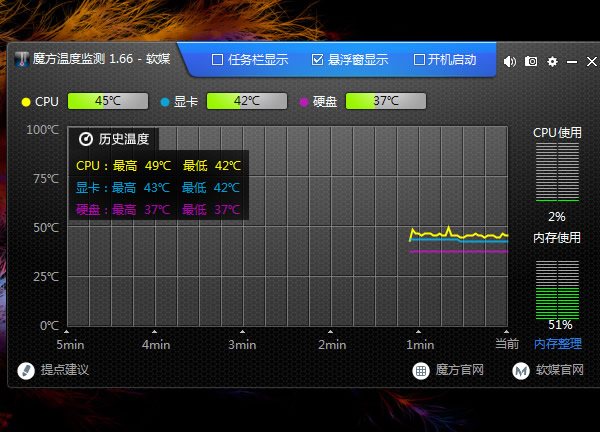
2、支持查看cpu和内存的使用率,并且可以设置cpu和内存的警戒使用率。
3、可以设置声音报警,开启这个功能之后,当电脑硬件温度达到警戒温度值,就会立刻发出警报声提醒用户。
4、支持悬浮窗显示,查看温度更加方便。

2、如果用户不喜欢那些颜色所代表的含义可以进行自定义,具体操作方法如下
打开魔方温度监控软件,点击桌面右下角的魔方温度监控软件图标,右键然后选择“温控设置”
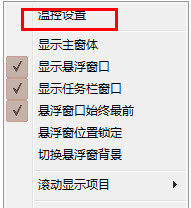
如下图进行颜色设置
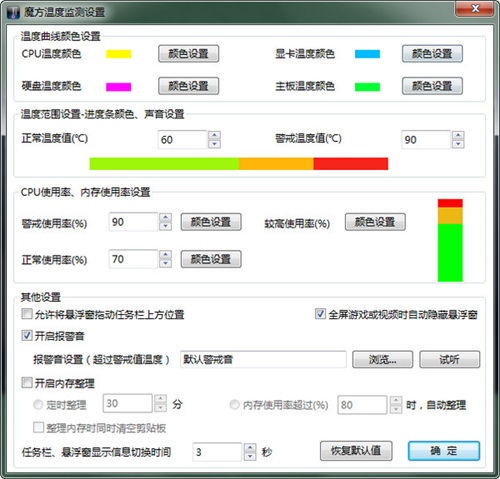
软件检测硬件因为每个软件的检测方法不同,所以得出的结果也会不同,一般建议以AIDA64软件或者系统BIOS内显示温度为准。
2、能单独下载魔方温度监测吗?
可以的,首先下载一个魔方绿色免安装版,然后再解压,只拿出温度检测就行了。
1、采用全新的、更加简单易用的设置对话框;
2、过热保护选项中添加的休眠选项;
3、修正移动英特尔酷睿2四核处理器识别问题;
4、 修正奔腾双核E6000系检测不正确的问题。
5、更新:英特尔的规格为400和500系Atom处理器的TjMax调整为100c
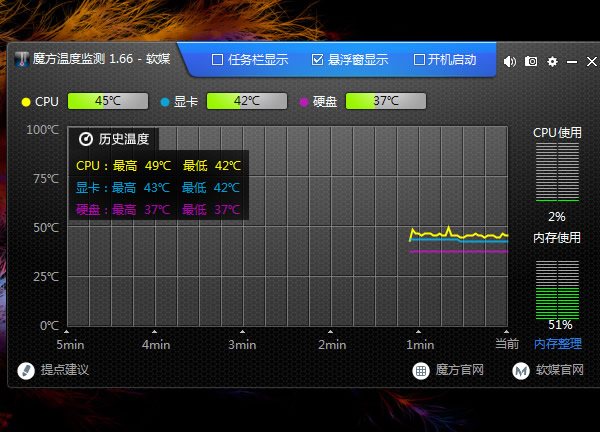
功能介绍
1、支持检测硬盘、主板等电脑硬件的实时温度。2、支持查看cpu和内存的使用率,并且可以设置cpu和内存的警戒使用率。
3、可以设置声音报警,开启这个功能之后,当电脑硬件温度达到警戒温度值,就会立刻发出警报声提醒用户。
4、支持悬浮窗显示,查看温度更加方便。
使用方法
1、如下图,黄色代表cpu温度、紫色代表硬盘温度、绿色代表主板温度、蓝色代表显卡温度
2、如果用户不喜欢那些颜色所代表的含义可以进行自定义,具体操作方法如下
打开魔方温度监控软件,点击桌面右下角的魔方温度监控软件图标,右键然后选择“温控设置”
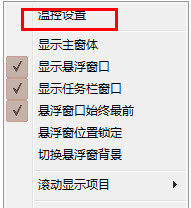
如下图进行颜色设置
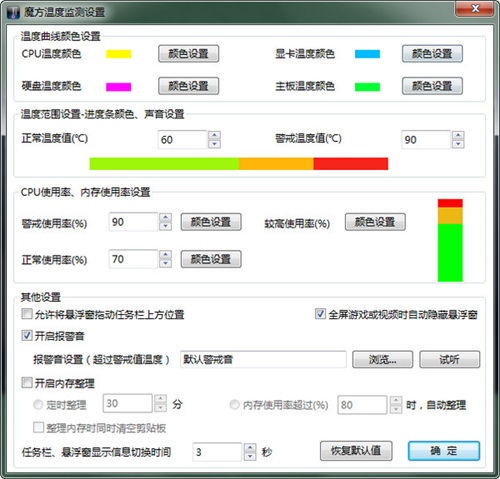
疑问解答
1、为什么软媒魔方测出来的CPU温度和鲁大师测的不一样?软件检测硬件因为每个软件的检测方法不同,所以得出的结果也会不同,一般建议以AIDA64软件或者系统BIOS内显示温度为准。
2、能单独下载魔方温度监测吗?
可以的,首先下载一个魔方绿色免安装版,然后再解压,只拿出温度检测就行了。
更新日志
v1.79版本1、采用全新的、更加简单易用的设置对话框;
2、过热保护选项中添加的休眠选项;
3、修正移动英特尔酷睿2四核处理器识别问题;
4、 修正奔腾双核E6000系检测不正确的问题。
5、更新:英特尔的规格为400和500系Atom处理器的TjMax调整为100c
猜您喜欢

- 电脑温度检测工具
- 相信很多网友都会有这样的忧虑,夏天温度越高,电脑的工作环境更加酷热难耐,如果电脑散热不好的话很容易就会烧坏掉电脑里面的配置,不但需要花钱,而且里面保存的宝贝数据也可能一去不复返。因此这就需要一款电脑温度检测工具,它可以检测CPU、显卡、主板等核心设备的温度监测,可以方便大家实时查看自己设备温度的情况,所以本站就为大家带来了电脑温度检测软件合集来帮助大家保护自己的爱机,包括Core Temp、CPUID HWMonitor、Real Temp、Argus Monitor、TThrottle、驱动人生等测试电脑温度准确的软件,希望大家会喜欢!
-

鲁大师电脑版 v6.1025.4215.401 系统检测 / 172.58M
-

360安全卫士电脑版 v14.0官方版 系统安全 / 3.27M
-

AIDA64网络审计版 v7.60.7300 硬件工具 / 17.57M
-

驱动精灵官方最新版 v9.70.0.197 驱动工具 / 93.57M
-

Core Temp精简版 v1.18免安装绿色版 系统检测 / 582K
-

同类软件
网友评论
共0条评论(您的评论需要经过审核才能显示)
分类列表
类似软件
-

ClipDiary(剪贴板管理器) v5.7中文版 系统其他 / 4.32M
-

mastercam虚拟狗安装器官方版 v1.1.2.7中文版 硬件工具 / 1.46M
-
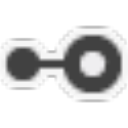
8StartButton(Win8开始按钮) 系统优化 / 15.52M
-
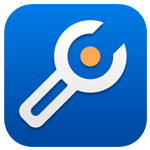
NirLauncher(系统工具箱)中文版 v1.30.6 系统优化 / 35.73M
-

冰点还原标准版官方版 v9.00.220.5760 备份还原 / 12.73M
精彩发现
换一换精品推荐
-

ProcessKO(进程查杀工具) v6.31中文版 系统其他 / 177K
查看
专题推荐
本类排行
月排行总排行








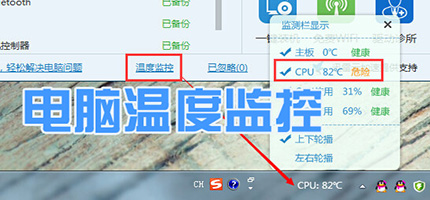



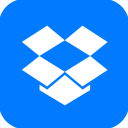
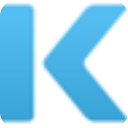


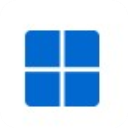

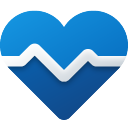


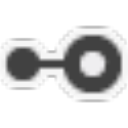
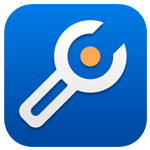




















 赣公网安备 36010602000087号
赣公网安备 36010602000087号